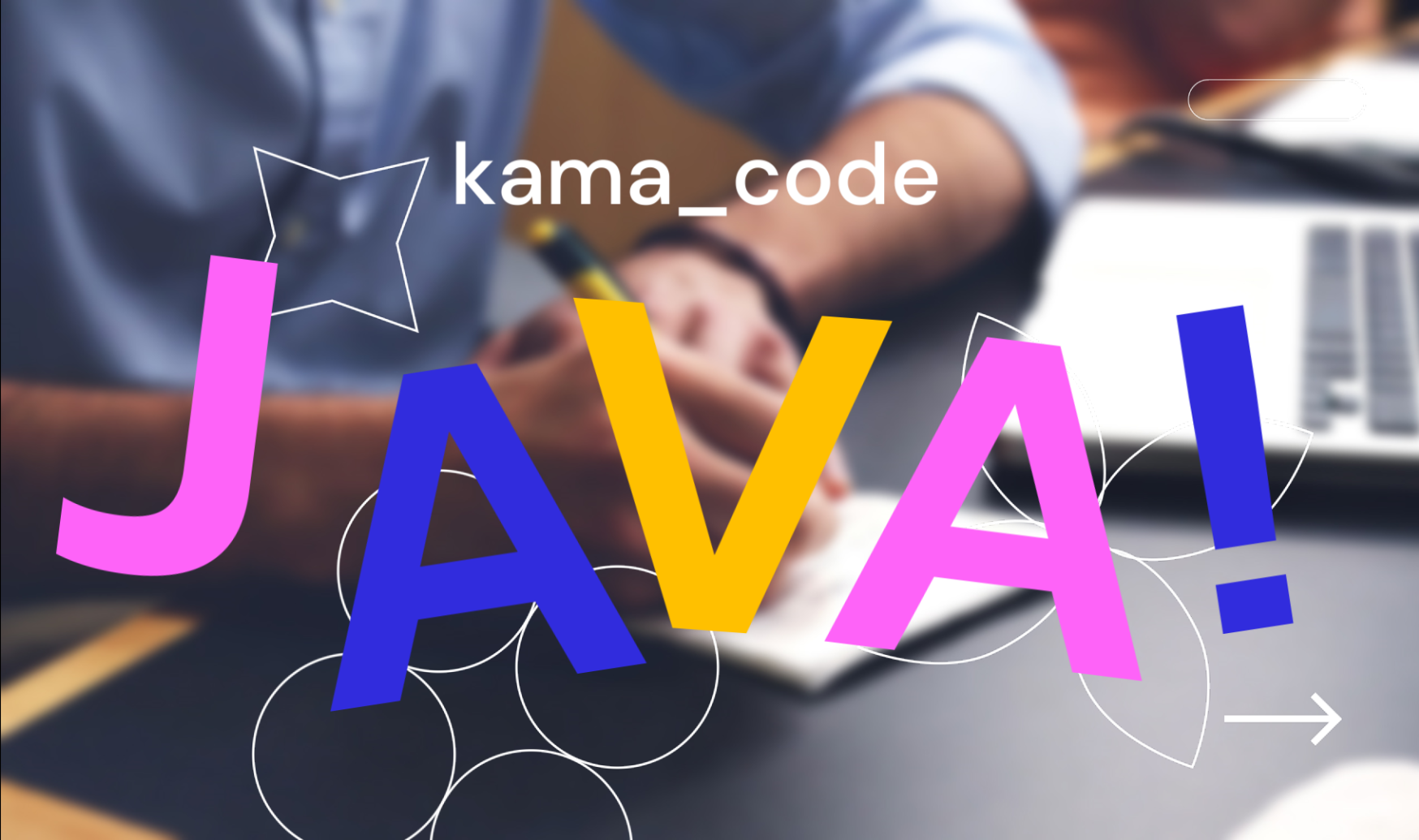
JAVA 개발에 있어 가장 중요한 개발 환경 구축
+ 00-1. JAVA개발을 위한 JDK 설치하기🔥
URL : JAVA JDK 설치 링크
필자는 JAVA 17을 사용하고 있다.
Oracle JDK는 개인용으로 사용할때는 문제가 없으나,
상업적인 용도로 사용할때는 라이센스에 영향을 받으므로 OpenJDK를 사용하기로 한다.
+ 00-2. JAVA 실행을 위한 환경변수 설정하기🔥
-
환경 변수를 설정해주지 않는다면 CMD에서 JAVA를 치면
"내부 또는 외부 명령, 실행할 수 있는 프로그램, 또는 배치 파일이 아닙니다."
라고 나온다. 당연한 결과이다. -
JAVA 실행에 편리함을 주기 위해 환경변수를 설정하겠다.
★환경변수 설정방법★
★환경변수 설정하다가 오류 발생시★
환경 변수를 설정하기 위해 PATH라는 것을 등록할 것이다.
쉽게 '경로를 지정한다' 라고 생각하면 좋을 것이다.
🛴 꿀팁! 필자는 C드라이브에 Dev 폴더와 Devdata 폴더를 만든다.
개발 관련된 설치 파일은 Dev 폴더에 몰아놓고..
작업 파일은 Devdata 폴더에 몰아 놓고 있다...
정리.. 정리.. 또 정리...
- 참고 사진( Dev 폴더 )
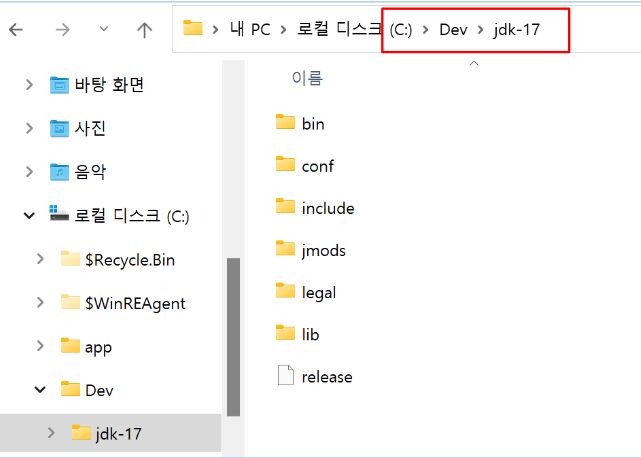
#이제 정말 환경 변수를 설정해 줄 것이다.
▼▽▼▽▼▽▼▽▼▽▼▽▼▽▼▽▼▽▼▽▼▽▼▽▼▽▼▽▼▽▼▽
▶ CMD 자바 요약 정리 🌝
- 내PC -> 속성(마우스 우클릭) -> 고급 시스템 설정 -> 환경변수
-> 새로 만들기 -> JAVA_HOME\변수이름 -> 변수값(JDK-17) 디렉토리
-> Path(새로만들기) -> %JAVA_HOME%\bin -> 맨 위로 이동 ->
cmd -> JAVA 치고 엔터 -> 설치완료
01-1. 시스템 환경 변수 편집에 들어간다.
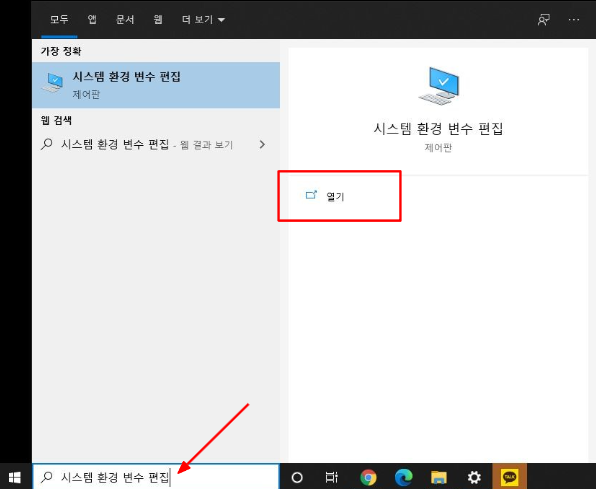
01-1. 이러한 경로로 진입도 가능하다.
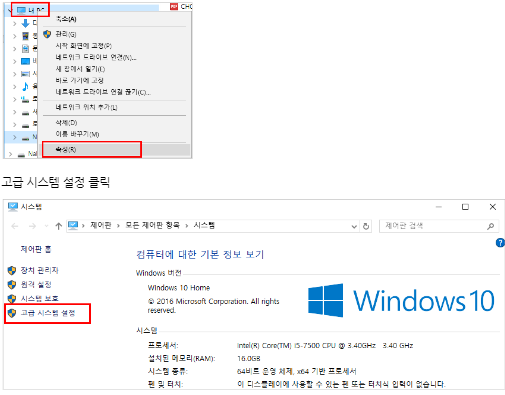
02. 시스템 속성 > 고급 > 환경변수를 클릭한다.
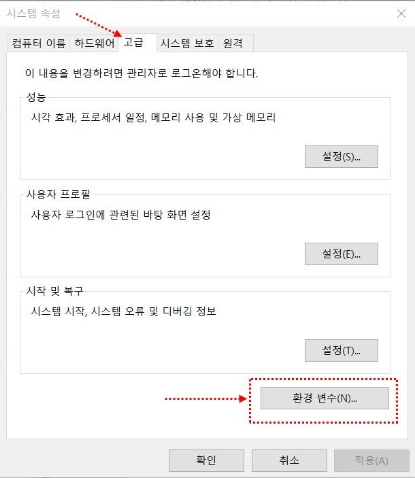
03. 새로 만들기를 통해 변수를 사진과 같이 설정해주고 변수값
자바 파일이 설치된 경로로 설정해준다.
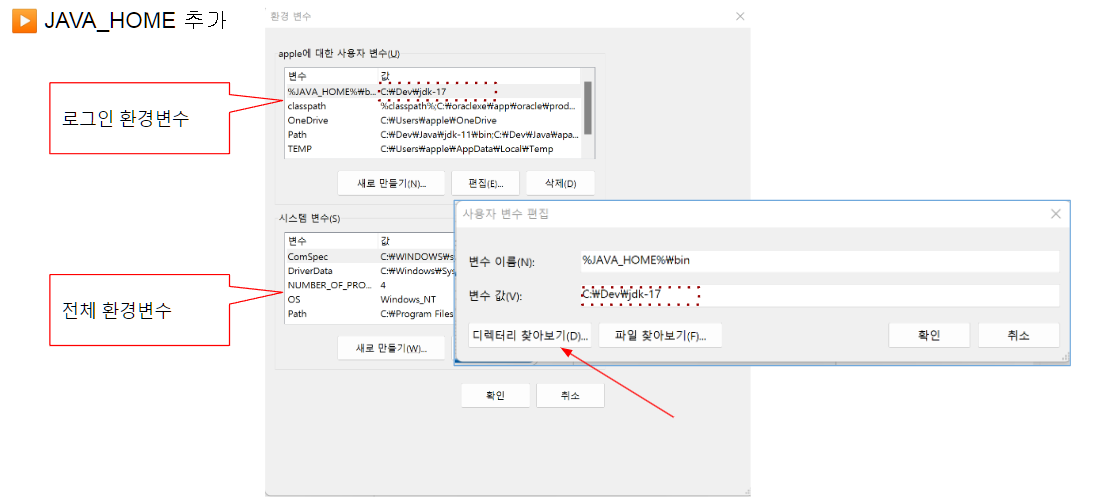
04. PATH에 경로를 추가하고 새로만들기를 통해 사진과 같이 지정한다.
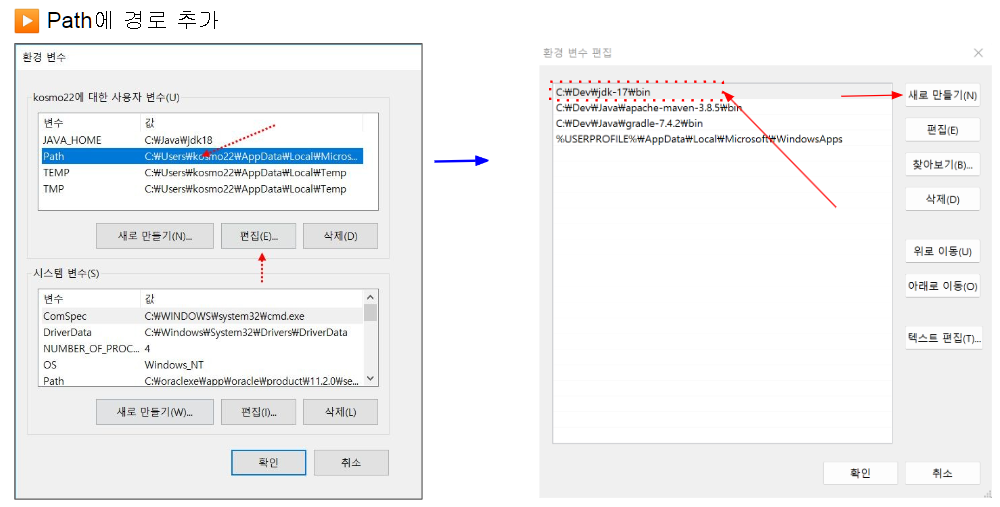
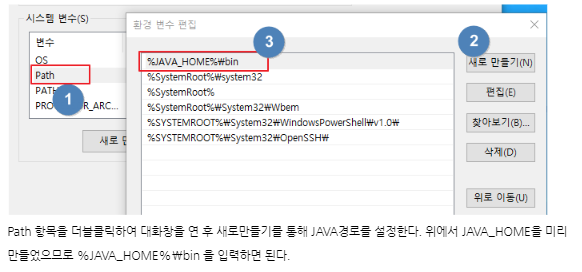
04. CMD를 실행시켜서 아래와 같이 입력한다.
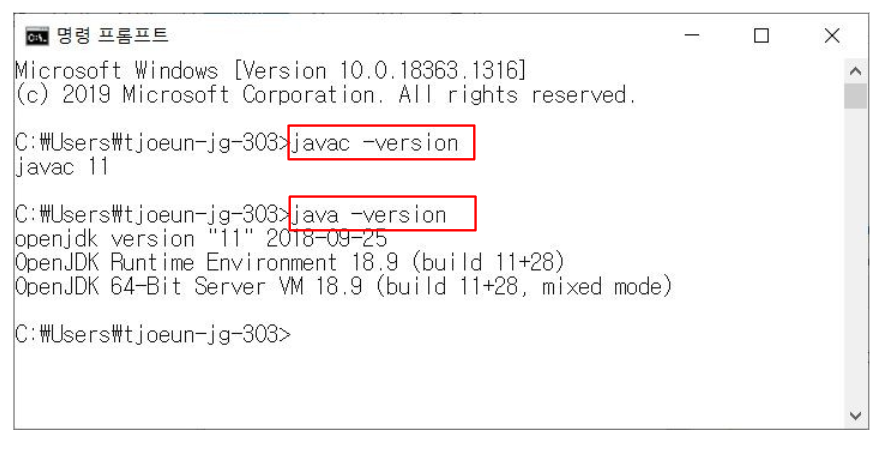
JAVA의 기본도구:
javac.exe 자바 컴파일러 (Java Compiler)
java.exe 자바 런처 (Java Launcher)
여기서 컴파일이란 컴퓨터가 아는 언어로 변경해주는 것을 말한다.
CMD 기본 명령어
- cd : 디렉토리 변경 명령어로 현재 디렉토리 이름을 보여주거나 바꿉니다.
- cd .. : 이전(상위) 디렉토리로 이동
- dir : 디렉토리에 있는 목록을 보여줍니다.
- ipconfig : 해당 pc의 ip주소, 서브넷 마스크, 게이트웨이를 확인
- systeminfo : 해당 pc의 하드웨어 정보를 확인
- netstat : 해당 pc에 연결된 네트워크 주소와 연결 상태 확인
- cmd - javac : cmd 자바 실행 명령어 ( 확장자.class )
앞으로도 꿀 떨어지는 포스팅은 계속...
